
КАТЕГОРИИ:
Архитектура-(3434)Астрономия-(809)Биология-(7483)Биотехнологии-(1457)Военное дело-(14632)Высокие технологии-(1363)География-(913)Геология-(1438)Государство-(451)Демография-(1065)Дом-(47672)Журналистика и СМИ-(912)Изобретательство-(14524)Иностранные языки-(4268)Информатика-(17799)Искусство-(1338)История-(13644)Компьютеры-(11121)Косметика-(55)Кулинария-(373)Культура-(8427)Лингвистика-(374)Литература-(1642)Маркетинг-(23702)Математика-(16968)Машиностроение-(1700)Медицина-(12668)Менеджмент-(24684)Механика-(15423)Науковедение-(506)Образование-(11852)Охрана труда-(3308)Педагогика-(5571)Полиграфия-(1312)Политика-(7869)Право-(5454)Приборостроение-(1369)Программирование-(2801)Производство-(97182)Промышленность-(8706)Психология-(18388)Религия-(3217)Связь-(10668)Сельское хозяйство-(299)Социология-(6455)Спорт-(42831)Строительство-(4793)Торговля-(5050)Транспорт-(2929)Туризм-(1568)Физика-(3942)Философия-(17015)Финансы-(26596)Химия-(22929)Экология-(12095)Экономика-(9961)Электроника-(8441)Электротехника-(4623)Энергетика-(12629)Юриспруденция-(1492)Ядерная техника-(1748)
Сохранение документа
|
|
|
|
Закрытие документа
Режимы просмотра документов в Word 2007
Перемещение курсора
Перемещение (просмотр) по документу
Для перемещения по документу можно использовать:
§ полосы вертикальной и горизонтальной прокрутки;
§ клавиши Home, End, PageDown, PageUp или комбинацию клавиш (например, Ctrl+Home);
§ клавиши перемещения курсора;
§ колесико манипулятора мышь.
Для перемещения курсора по документу можно использовать:
§ клавиши Home, End, PageDown, PageUp или комбинацию клавиш (например, Ctrl+Home);
§ клавиши перемещения курсора;
§ манипулятор мышь.
Положение курсора отображается в строке состояния (на какой странице, строке и т.д.).
В зависимости от выполняемых задач в Microsoft Word 2007 можно выбрать различные режимы просмотра документов:
§ Разметка страницы;
§ Режим чтения;
§ Веб-документ;
§ Структура;
§ Черновик.
Переключаться между этими режимами можно с помощью кнопок группы "Режимы просмотра документов" на вкладке Вид или с помощью кнопок режимов просмотра, которые расположены в правой части строки состояния.
Кроме перечисленных режимов просмотра в Microsoft Word 2007 существует еще один режим отображения документа, который называется Предварительный просмотр. Он используется для просмотра документа перед его печатью на принтере (кнопка "Office"/Печать/Предварительный просмотр).
Для одновременного закрытия документа и окна приложения Word необходимо щелкнуть на кнопке Закрыть, которая расположена в правой части строки заголовка. Открытые окна приложений можно закрывать как в развернутом состоянии, так и в режиме предварительного просмотра эскизов (если на ПК установлена операционная система Windows 7).
Если надо закрыть документ, оставив окно приложения открытым, то необходимо щелкнуть на Кнопке "Office", и в раскрывшемся меню выбрать команду Закрыть.
Чтобы сохранить создаваемый документ можно щелкнуть на кнопке Сохранить на Панели быстрого доступа или щелкнуть на кнопке "Office" и выбрать команду "Сохранить". В обоих случаях откроется окно диалога "Сохранить" (Рис.2.1.5.6). По умолчанию Word предлагает сохранить файл с именем Doc1 в папке Мои документы и назначает файлу тип: Документ Word, который имеет расширение.docx (не поддерживает макросы). Надо использовать новый формат файлов (.docx), так как этот формат позволяет уменьшить размер файла, и такие файлы не подвержены заражению вирусами.

Рис. 2.1.1.5.6
В диалоговом окне Сохранить пользователь может самостоятельно выбрать Тип файла, Имя файла и папку для сохранения документа. Типы файлов можно выбрать в окне диалога из раскрывающегося списка, представленного на Рис. 2.1.1.5.7.
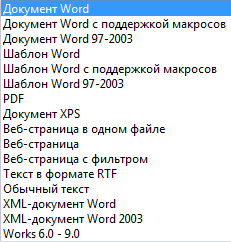
Рис. 2.1.1.5.7
Рекомендованное имя файла Doc1 можно заменить другим именем в строке Имя файла диалогового окна. В окне диалога можно выбрать папку для хранения файла или создать новую пустую папку, щелкнув на пиктограмме "Новая папка". После появления новой папки в окне диалога надо присвоить ей имя и открыть ее для сохранения файла.
После того как документ сохранен, то в процессе работы можно сохранять изменения, щелкая на кнопке Сохранить. В этом случае новая версия будет сохраняться поверх предыдущей версии. Если требуется сохранить документ под другим именем, то надо в меню Office выбрать команду "Сохранить как".
К основным этапам создания документов относятся:
§ ввод текста (таблиц, рисунков, графических объектов);
§ редактирование содержимого документа;
§ форматирование документа;
§ проверка правописания;
§ печать текста;
§ сохранение файла.
Редактирование документа осуществляется как в процессе ввода текста, так и после его ввода. Редактирование документа - это внесение изменений в содержимое документа. Кроме того, к редактированию относится выявление и устранение ошибок в тексте, проверка правописания. Этапы редактирования текста: редактирование символов, слов, строк и фрагментов текста.
В Word 2007 имеются различные средства для выполнения редактирования текста документа. Используется средство "перетащи и отпусти" (Drag and Drop); применяются команды: выделить, вырезать, копировать, вставить через буфер обмена, "Найти и заменить", проверка правописания и другие команды. В основном средства редактирования текста или группы команд (Буфер обмена и Редактирование, выделенные красными рамками на рис. 2.1.1.6.1) для работы с текстом размещены на вкладке Главная.
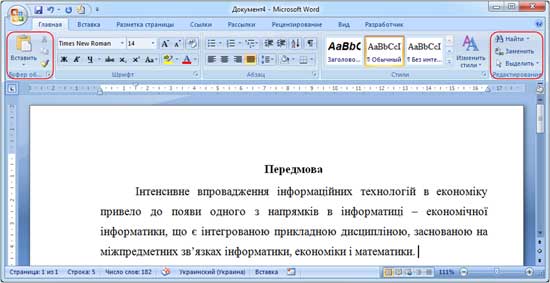
Рис. 2.1.1.6.1
|
|
|
|
|
Дата добавления: 2014-12-25; Просмотров: 451; Нарушение авторских прав?; Мы поможем в написании вашей работы!